出力の手引きWeb[Acrobat]
2011年04月19日 | Adobe PDF Print Engineでのオーバープリント(6) - 番外編:DeviceGray
前の記事
「Adobe PDF Print Engineでのオーバープリント(5) - 理論通りにならない事例」
の補足です。
この記事は全て従来処理系の内部の処理について言及していますが、出力結果は最新処理系と同じになります。
以下の事例2)について、さらに理解を深めるために2つの事例を紹介します。
前の記事の2)を引用します。
 2) 従来処理系なのにDeviceGrayのオーバープリントがヌキに 2) 従来処理系なのにDeviceGrayのオーバープリントがヌキにTrueflowの従来処理系では、透明をそのまま演算できないので、入力処理の内部で透明の分割統合処理が行われます。この透明の分割統合処理を行う部分は(Trueflowのオーバープリントモードの設定に関わらず)PDFの規格に基づいてオーバープリントを再解釈します。 ここで、DeviceGrayのオーバープリントオブジェクトは、(PDFの規格に準じるとノセなくていいので)オーバープリントがOffのDeviceCMYK部品に変換され、結果ヌキになります。 |
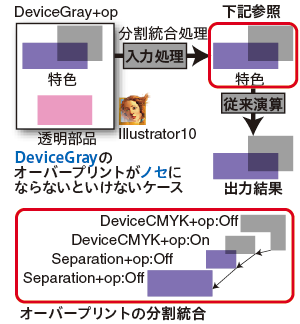 2-1) DeviceGrayのオーバープリントがノセにならないといけないケース(Trueflowの従来処理系)
2-1) DeviceGrayのオーバープリントがノセにならないといけないケース(Trueflowの従来処理系)上記では(PDFの規格に準じるとノセなくていいので)と説明しましたが、PDFの規格に準じるとDeviceGrayのオーバープリントがノセにならないといけないケースでは、どの様になるのでしょうか?
今までの全ての事例は下部のオブジェクトもプロセスカラーであることが条件です。もし、この例でも下部が特色でDeviceNやSeparationの場合、最新・従来に関わらずノセになる必要があります。
実際の出力結果も、右図の用に確かに元々DeviceGrayだった部分が(透明と同居しているにも関わらず)期待通りノセになります。
これはRIP内部の処理において、オーバープリントに対して、あたかも透明のような分割統合処理が行われています。基本的にDeviceGrayは(PDFの規格に準じるとノセなくていいので)オーバープリントがOffのDeviceCMYKに変換しますが、下部が特色の部分だけはノセる必要があるので、その部分を分割しDeviceCMYKのオーバープリントがOnに変換します。この単純な例では、DeviceGrayを分割せずにDeviceCMYKのノセに設定すれば良さそうですが、他のオブジェクトが絡んでくる事を考えると分割されるのが正解です
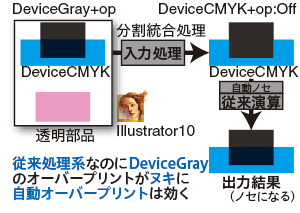 2-2) DeviceGrayの墨ベタで自動オーバープリントが効かないケース(Trueflowの従来処理系)
2-2) DeviceGrayの墨ベタで自動オーバープリントが効かないケース(Trueflowの従来処理系)
右図は、分かりやすくするために墨ベタを少し薄くしています
前の記事の最後に「DeviceGrayの墨ベタにも自動オーバープリントは効く」と書きました。確かに2)の例(下部が単純なDeviceCMYKの図形)で、もしDeviceGrayが墨ベタの場合は、分割は行われず、単にオーバープリントがOffに変換されるだけなので、その後の自動オーバープリントは効きます。
しかし、自動墨ノセは万全ではありません。
 DeviceGrayで記述された墨ベタが、透明と同じページにあった場合、入力処理の分割統合処理において、DeviceCMYKの部品に対しては(PDFの規格に準じるとノセなくていいので)オーバープリントがOffのDeviceCMYK部品に変換されるまでは、上記2)と同じです。
DeviceGrayで記述された墨ベタが、透明と同じページにあった場合、入力処理の分割統合処理において、DeviceCMYKの部品に対しては(PDFの規格に準じるとノセなくていいので)オーバープリントがOffのDeviceCMYK部品に変換されるまでは、上記2)と同じです。
しかし、下部のオブジェクトがグラデーションや画像の場合、分割統合の影響で重なっている部分が画像化されてしまいます。
この分割統合処理で生成された画像は、ノセなくていい前提で分割統合されているので、せっかく分割されたのに、グラデーションとは合成されておらず、単なる墨ベタの画像(トホホ…)になっています。
こうなってしまうと、テキストでも図形でも無いので、自動オーバープリントは効きません。
その上、下部のオブジェクトも欠けているのでどうしようもありません。
<まとめ>
・全ての例は、同じページ上に分割されていない透明オブジェクトがある場合に限ります。(つまりPDFのみ)
・Adobe CS3以降など推奨アプリケーションを使えば、この様なことを考える必要はありません。

2011年04月15日 | Adobe PDF Print Engineでのオーバープリント(5) - 理論通りにならない事例
以前の4つの記事
「Adobe PDF Print Engineでのオーバープリント(1) - 概要」
「Adobe PDF Print Engineでのオーバープリント(2) - 技術詳細」
「Adobe PDF Print Engineでのオーバープリント(3) - DTPアプリケーションの挙動」
「Adobe PDF Print Engineでのオーバープリント(4) - 覚えておくべき事」
では、基本的な事例を紹介しました。もう1年以上前ですね…
ここでは、その基本で説明した原理から外れる処理結果について、なぜ結果が異なる場合があるのか、技術的に説明します。
■結論「推奨アプリケーションではこの差違は発生しません」
・AdobeCS以降、QuarkXPress 6以降
オーバープリント処理の違いを意識する必要はほとんどありません
Acrobatのオーバープリントプレビュー通りの出力が得られます
・それよりも古いアプリケーション
オーバープリント処理の違いから出力を予測することが必要です
<まとめ>
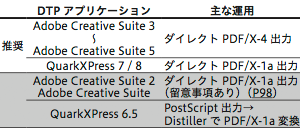 不具合の要因(リンクで貼るとスジが出るなど)も考慮すると、特にAdobe CS 3以降、QuarkXPress 8以降を推奨します。詳細は、Trueflow出力の手引き 第14版P4「サポート DTP アプリケーション」を参照して下さい。
不具合の要因(リンクで貼るとスジが出るなど)も考慮すると、特にAdobe CS 3以降、QuarkXPress 8以降を推奨します。詳細は、Trueflow出力の手引き 第14版P4「サポート DTP アプリケーション」を参照して下さい。
<注意>この記事は、特にIllustrator 10以前やInDesign 2.0.2以前、推奨設定を使用しないQuarkXPressを使用される場合にのみ必要な情報です。
 ■従来処理系と最新処理系の差違の基本
■従来処理系と最新処理系の差違の基本
以下のオブジェクトにオーバープリント指定された場合で、かつ下部のオブジェクトもプロセスカラーの場合、オーバープリント属性が設定されていても、PDFの規格上ノセにならない事になっています。
・グラデーション(DeviceCMYKで指定された)
・パターン(DeviceCMYKで指定された)
・画像(DeviceCMYKで指定された)
・DeviceGrayのオブジェクト
Acrobatでの表示も規格通り、これらのオブジェクトはノセになりません。Trueflowでの出力結果は、基本的には以下の様になります。
・従来演算系:これらのオブジェクトのオーバープリントを処理
・最新演算系:PDFの規格通り、これらのオブジェクトはヌキに
これらの処理の違いから、同じデータをTrueflowの従来演算系と最新演算系の両方で処理した場合、出力結果の差違が表れます。上記、推奨アプリケーションでは、この差違は発生しませんし、デザインとしてもレアケースであること、DeviceGrayによる墨ベタにも自動オーバープリントは効くことを忘れないで下さい。
■基本通りにならない事例
以下の3つの事例は、本来の動作とは逆の結果になっていますが、それぞれ条件と技術的なロジック(理由)があります。
<事例>
1) 最新処理系なのに透明があるとDeviceGrayのオーバープリントがノセに
2) 従来処理系なのに透明があるとDeviceGrayのオーバープリントがヌキに
3) 従来処理系なのに透明があるとDeviceCMYKのグラデーションのオーバープリントがヌキに
<発生条件>
・同じスプレッド内(ページ内)に透明オブジェクトが含まれている。
・透明オブジェクトと該当オーバープリントとの位置関係は問わない。
・同じスプレッド内(ページ内)に透明オブジェクトが無ければ基本通りの処理になる。
→つまり、同じ処理範囲内に透明オブジェクトがあると、位置的には全く関係のない場所のオーバープリントも含めて動作が基本通りになりません。同じ処理範囲内に透明があると、処理が変わる、ということになります。
<発生ロジック>
1) 最新処理系なのにDeviceGrayのオーバープリントがノセに
 同じページに一つでも透明オブジェクトがあった場合、透明の処理による色の整合性を保つ(透明が関わるDeviceGrayと、透明が関わらないDeviceGrayの色の結果を合わせる)ため、全てのDeviceGrayオブジェクトはSeparation Blackに置き換える処理を行います。
同じページに一つでも透明オブジェクトがあった場合、透明の処理による色の整合性を保つ(透明が関わるDeviceGrayと、透明が関わらないDeviceGrayの色の結果を合わせる)ため、全てのDeviceGrayオブジェクトはSeparation Blackに置き換える処理を行います。
この処理は、同じページ上であれば、透明との配置関係の有無に関わらず、印刷用の色空間であることを明確に示すSeparation Blackへの置き換えを、Trueflowの入力処理の内部で行います。
DeviceGrayは、DeviceRGBと同じく光の強さを示しており、DTPアプリケーション上グレースケール100%は「黒」ですが、PDFの記述上は0が「黒」、255が「白」になります。
その結果、ノセになります。
従って、同じページに透明オブジェクトが全く存在しない場合は、ヌキになります。
 2) 従来処理系なのにDeviceGrayのオーバープリントがヌキに
2) 従来処理系なのにDeviceGrayのオーバープリントがヌキに
3) 従来処理系なのにDeviceCMYKのグラデーションのオーバープリントがヌキに
この2)と3)は同じ原理で説明できます。
Trueflowの従来処理系では、透明をそのまま演算できないので、入力処理の内部で透明の分割統合処理が行われます。この透明の分割統合処理を行う部分は(Trueflowのオーバープリントモードの設定に関わらず)PDFの規格に基づいてオーバープリントを再解釈します。
ここで、DeviceGrayのオーバープリントオブジェクトは、(PDFの規格に準じるとノセなくていいので)オーバープリントがOffのDeviceCMYK部品に変換され、結果ヌキになります。
 DeviceCMYKのグラデーションも同じく(PDFの規格に準じるとノセなくていいので)オーバープリント設定はOffに変換されます。
DeviceCMYKのグラデーションも同じく(PDFの規格に準じるとノセなくていいので)オーバープリント設定はOffに変換されます。
逆に、同じページに透明オブジェクトが全く存在しない、などPDF1.3準拠のデータの場合、透明の分割統合処理も行われず、DeviceGrayやDeviceCMYKのグラデーションのオーバープリントオブジェクトは基本通りノセになります。
<最後に>くどい様ですが…
「結果は一致しない」事にのみ注目するのではなく、以下の項目を念頭に、「ほとんどの場合結果OK」と冷静に判断し、技術情報として正しく理解しておくことが重要です。
・全てAdobe CS3以降など推奨アプリケーションではこの差違は発生しない
・1)は、規格通りではないがオーバープリントがノセになる方向の違い
DeviceGrayになっている事に気付いていない事の方が多いので、ノセになるのが期待通りでは?
・2)は、DeviceGrayの墨ベタにも自動オーバープリントは効く
・3)は、ほとんどオペレーションミス(意図的にしたい場合は乗算の透明を使いましょう)
「最適な出力」とは、重箱のすみのギリギリの部分で、やむなく規格通りではない処理を行う事も含めて実現されます。今後も「最適な出力」を目指していきます。

2010年12月16日 | Acrobat Xの印刷関連はどこに行った?
UIが大きく変わったAcrobat Xですが、印刷に関係する機能も従来と同じ所にはありません。
しかし、印刷関係の機能がなくなった訳ではありません。(Acrobat 9で発生していたこの問題は、Acrobat Xで修正されています)
UIの変更に伴って、ほとんどの機能がMacのメニューバーから、ウインドウの上部にあるツールバーに移動しています。
標準のツールバーの右下の「ツール」をクリックするとこんな表示になります。ツールバーの中の「ツール」…
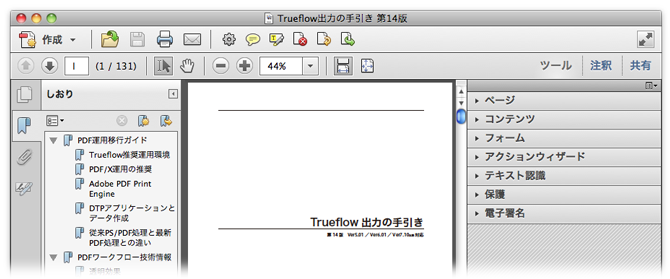
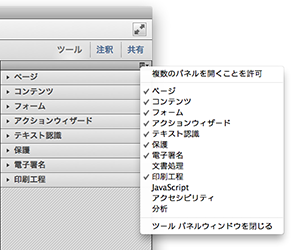
デフォルトでは、ここにも「印刷工程」は表示されていません。
右図のプルダウンメニューから「印刷工程」にチェックを入れるとようやく「印刷工程」が表示されます。
しかし、これでは肝心のドキュメントの表示エリアが狭すぎます。
この例では、しおりを入れると、表示エリアはウインドウの半分以下です。
そこで、以下の手順では、右側の「ツール」領域を使わずに、上部のツールバーをカスタマイズすることで「印刷工程」を選択できるようにします。
■選択した領域にズーム![]()
・まず、選択領域でズームするツールがありませんので、これを追加します。
・プルダウンメニューの「表示」→「表示切り替え」→「ツールバー項目」→「選択とズーム」→「マーキーズーム」を選択
・この要領で他の必要なツールを追加しますが、この方法では印刷関連の機能は追加できません。
■印刷関連機能の追加
・プルダウンメニューの「表示」→「表示切り替え」→「ツールバー項目」→「クイックツール」を選択します。
・「クイックツールをカスタマイズ」というウインドウが表示されますので、必要な機能を右側に移動します。
・ここで、「ツール」→「印刷工程」を開きます。やっと出てきた、印刷工程
・例として「出力プレビュー」「プリフライト」「インキ」「分割・統合プレビュー」を追加した状態です。
・適宜区切り線も挿入します。
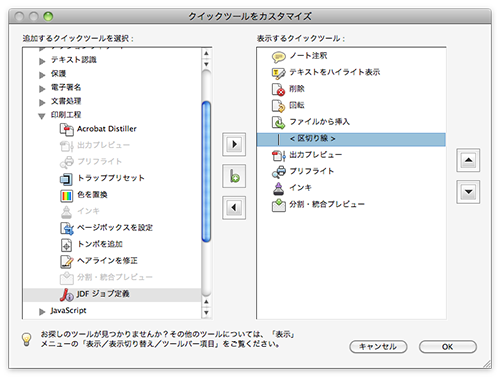
・「OK」をクリックすると、ツールバーに選択された項目のアイコンが現れます。
・慣れないアイコンさえ覚えれば、その先は見覚えのある代わり映えのないツールが現れます。
ちなみにTouchUp関係では「クイックツールをカスタマイズ」の中の「ツール」→「コンテンツ」の中で
「TouchUpオブジェクトツール」→「オブジェクトを編集」
「TouchUpテキストツール」→「文章テキストを編集」
に改名されています。編集しちゃダメだけど
■ページナビゲーションの追加
Trueflow出力の手引きのPDF版などを表示する場合はページナビゲーションを用いると便利です。
例えば目次からあるページに移動した後に、また目次に戻る様な場合「前の画面」という指定が使えます。
「表示」→「表示切り替え」→「ツールバー項目」→「ページナビゲーション」→「前の画面」と「次の画面」を選択
以上のツールを選択するとツールバーは以下の様になります。
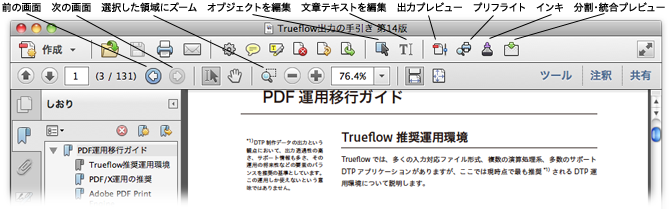
印刷工程を隠したがってる、と思われても仕方ないよね…

2010年05月28日 | 縦書き文字に透明効果で文字が欠ける問題 (4) - CS5で修正
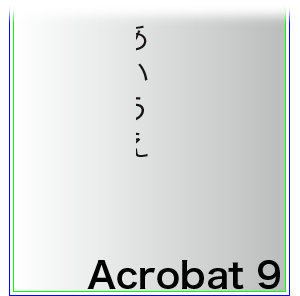 以前の記事、「縦書き文字に透明効果で文字が欠ける問題 (3) - 注意事項」で、縦書き文字に透明とオーバープリントが同時に設定されると、以下の問題が発生することを説明していました。
以前の記事、「縦書き文字に透明効果で文字が欠ける問題 (3) - 注意事項」で、縦書き文字に透明とオーバープリントが同時に設定されると、以下の問題が発生することを説明していました。
(1) Acrobat 9で文字が欠ける。
(2) Trueflowでの出力は正常。
(3) InDesign CS4 / Illustrator CS4に貼り込むと文字が欠けたものとして「固定化」され、どのデバイスに出しても文字が欠けてしまう。
InDesign CS5 / Illustrator CS5では、上記(3)の問題が修正されています。
この問題、CS3以前でもOK、CS5でもOKなのに、CS4のみがNGなので、注意が必要です。

2010年03月26日 | 白ノセ取り込み設定も万全ではない
興味深い現象ですが、役には立たないかもしれません…
 ■概要
■概要
Trueflowでは自動墨ノセ機能だけでなく、間違いの多い白ノセを取り込むかどうか設定できる機能があります。
しかし、この白ノセの取り込み設定もRIP上でデータを書き換えており、条件によって期待通り動作しない場合があるのは、以前の記事「「白ノセ」トラブルを解決する(2)」でも紹介した通りで、この機能も、間違った入力データに対処するための最後の手段であり、万全な対応ではない事を知っておく必要があります。
ここでは、もう一つの事例を紹介します。白ノセ指定された様に見えるデータをTrueflowで「白色のオーバープリントを取り込む」設定にチェックを入れて処理をします。この場合、理論的には白ノセのオブジェクトが消えて出力されると考えられますが、実際には消えずに白いオブジェクトが見える状態で出力されるケースがあります。
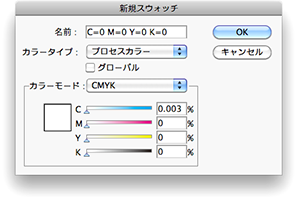 ■実例
■実例
この事例の最初のきっかけは、意図的に変な設定をしたところから始まります。
1) スウォッチの作成
再現するためには、Illustrator(CS4で試しています)のスウォッチで、CMYK全ての色値を0.003等の数値を入力します。この時、別のフィールドを入力しようとすると、表示上「0」に戻りますが、気にせずに4色とも入力します。(実験では、こういう事をする場合があります…)
この時に、見た目「0」に戻っているので入力できていないように見えますが、内部的には設定されている様です。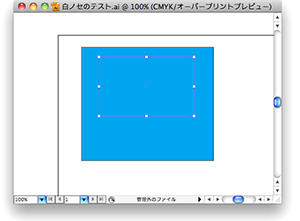 2) データへの適応
2) データへの適応
Illustratorでこのスウォッチを用いて色指定を行い、さらにそのオブジェクトにオーバープリント設定をします。
この時、あの意味の分からない警告ダイアログは表示されません。
しかし、オーバープリントプレビューで確認すると、確かにそのオブジェクトは白ノセの原理の通り消えて見えます。
このデータをEPS形式で書き出します。
3) InDesignへの配置
上記で作成したIllustratorEPSをInDesignに配置します。
この時、InDesignでのオーバープリントプレビューでも、該当オブジェクトは消えて見えます。他のオブジェクトの条件によっては白く見える場合もあります。
ここから、Trueflowの推奨設定でPostScript出力をします。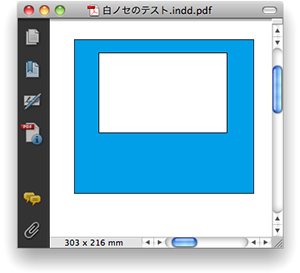 4) PDFの作成と表示
4) PDFの作成と表示
上記で作成されたPostScriptからDistiller(Distiller 9で試しています)を用いてPDF/X-1a形式で作成し、Acrobat 9で表示します。
そうすると、該当部分の白ノセが消えずに、白く見えます。
つまり、IllustratorやInDesignでのオーバープリントプレビューとは異なる表示になり、Trueflow(最新PDF処理で試しました)でもAcrobatでの表示と同じ処理結果になります。
■発生条件
発生条件は以下の通りです。
・Illustratorのスウォッチで、見えない0.003%などの値を設定する
・IllustratorからEPS出力
・InDesignからTrueflowの推奨設定でPostScript書き出し
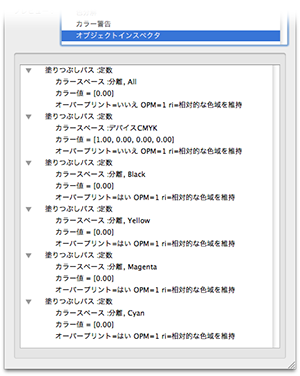 ■発生原理
■発生原理
Acrobat 9のオブジェクトインスペクタで該当部分を見てみます。
・下の4つが本来は白ノセになるはずのオブジェクト
・1つのオブジェクトが4つのオブジェクトに分解されている
・すべて分離、つまりSeparationカラースペース
・色名がそれぞれBlack、Yellow、Magenta、Cyanとなっている
・4つのオブジェクトは全てオーバープリント設定されている
・全てカラー値は[0.00]が、ここでは有効桁数が足らないようです。
この状態で、白ノセの様なオブジェクトは見えるようになってしまいました。この原因は2つあります。
1) 色値が0ではない
実際は0.003という色値があるので、ノセにはならないのですが、このゼロ付近の色値については、最終的な丸め誤差によって、処理系によって0と見なされる場合もあり、これだけが原因とは言えません。
2) Separationカラースペースは「0%の色がある」
DeviceCMYKでは、0%のオーバープリントを透過と解釈していましたが、Separationカラースペースでは、DeviceNと同じ様に「0%の色がある」と解釈されるので、色値に関わらず透過にはなりません。
4版とも0%の色で描画されるため、白いオブジェクトが見える状態で出力されます。
■まとめと回避策
確かに、最初のスウォッチの設定で0.003などと設定するのは不自然ですが、一旦その様なスウォッチが設定されてしまうと、特別なツールでも使わない限りもう二度とその色値を確認する事はできず、しかもIllustratorやInDesignのオーバープリントプレビューでも、完全な白と同じ様な挙動を示すために、理論通りの結果にならない原因を発見することは困難です。
しかも、元のIllustratorのデータ一の一部の再利用などで使い回され、さらに特殊なスウォッチの存在は分からなくなります。
この4つのオブジェクトに分かれてSeparationカラースペースに変換される、という挙動は、微小な色値の入った白っぽい色が用いられた場合にのみ発生する様で、この分解を行っているのはInDesignでの最後のPostScript出力時です。
回避方法というか理論通りの結果を確認する方法としては以下の様な事が考えられます。
・スウォッチで微小な値を設定しない 試したとしても、試したことを忘れない
・Acrobatでのオーバープリントプレビューは、このデータを正しく表示できる
・IllustratorEPSを用いずにIllustratorネイティブを使用する 本来の推奨運用です
・InDesignからPostScript出力をせずに、PDFをダイレクトに出力する 本来の推奨運用です
白ノセが見えるようになるからと言って、絶対にこの様な設定を使ってはいけません。
[第13版] [オーバープリント] [Acrobat] [Illustrator] [InDesign] [解説追加] | 固定リンク|
2010年02月24日 | Adobe PDF Print Engineでのオーバープリント(4) - 覚えておくべき事
以前の3つの記事
「Adobe PDF Print Engineでのオーバープリント(1) - 概要」
「Adobe PDF Print Engineでのオーバープリント(2) - 技術詳細」
「Adobe PDF Print Engineでのオーバープリント(3) - DTPアプリケーションの挙動」
では、詳細な説明をしましたので、最後に覚えておくべき要点だけまとめます。
Adobe PDF Print Engineでは、PDFの規格通りにオーバープリント処理が行われる為に、レアケースですが従来のRIPとは異なる出力結果になる場合があります。
PDFの規格通りとはAcrobatでの表示と同じになるのですが、PostScriptを直接RIP処理させる場合はAcrobatでの確認の過程が入らないので、よりいっそうの注意が必要です。
この情報はTrueflow SE Ver7.10以降において、Adobe PDF Print Engine(最新PDF処理)を使用して安心してPostScriptを処理する為に必要です。「最新PDF処理」なのにPostScriptが処理できる、ということは気にしないで…
■ポイント
<症状の概要>
・グレースケール、画像、グラデーション、パターンに指定されるオーバープリント
・画像、グラデーション、パターンについてはDeviceCMYKの場合にのみ該当
・従来のRIPでの処理結果とPDFの規格通りの処理では出力が異なるケースがある
・Trueflowにおいても従来PS/PDF処理と最新PDF処理では結果が異なる
<要点>
・Illustrator10以前、およびInDesign 2.0.2以前でのみ違いが発生する
・それ以降のアプリケーションでは、RIPによる違いが出ないように工夫されている
・QuarkXPress 6以降で、Trueflowの推奨設定を使用していれば、違いは発生しない
・画像、グラデーション、パターンにオーバープリント指定されるケースは少ない
・グレースケールに対しても、Trueflowの自動墨ノセ処理は有効
<以下の表のみかた>
・赤の背景の部分は問題があり、RIPによって違いが出る可能性があります
・濃いグレーの部分は、オーバープリント指定ができないので違いも出ません
・白い部分はRIPによる違いがなく、オーバープリント処理されます
 ■Illustratorの場合
■Illustratorの場合
・Illustrator 10以前において、グレースケールやグラデーションのオブジェクトにオーバープリントが指定されていれば違いが出ます
・Illustrator CS2以前では、画像にオーバープリント指定できないので違いが出ることはありません
・それ以外のオーバープリントについては問題ありません
 ■InDesignの場合
■InDesignの場合
・InDesign 2.0.2以前において、グラデーションにオーバープリントが指定されている場合にのみ違いが出ます
・InDesignにはグレースケールでの色指定がなく、画像にはオーバープリント指定できませんので違いが出ることはありません
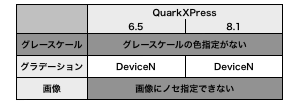 ■QuarkXPressの場合
■QuarkXPressの場合
・QuarkXPressにはグレースケールでの色指定がなく、画像にはオーバープリント指定できませんので違いが出ることはありません
・Trueflowの推奨設定を使用していればグラデーションへのオーバープリントの違いが出ることはありません
QuarkXPress 4.1以前ではDeviceNをサポートしておらずPDF運用に適していません

2010年02月03日 | Adobe PDF Print Engineでのオーバープリント(3) - DTPアプリケーションの挙動
■概要
以前の2つの記事
「Adobe PDF Print Engineでのオーバープリント(1) - 概要」
「Adobe PDF Print Engineでのオーバープリント(2) - 技術詳細」
では、「DeviceNでは…」「DeviceGrayでは…」と説明されていますが、実際のDTPアプリケーションでは、オブジェクトのカラースペースを意識することは通常ありません。Acrobat 9のオブジェクトインスペクタを使えば分かります。
この記事では、実際のDTPアプリケーションで、どの様なオペレーションによって、DeviceNやDeviceGrayが指定され、今まで説明してきた4つのオブジェクトの例外の振る舞いになるのか、について解説します。
この4つの例外を含めた全てのオーバープリントの振る舞いは、Acrobatのオーバープリントプレビューで確認できます。
また(今月からリリースされた)Trueflow SE Ver7.10では、最新演算処理(Adobe PDF Print Engineを使用する処理系)にPostScriptも入力できる様になり、PostScriptの場合は処理前にAcrobatなどで確認する事ができないので、やはり以下の発生条件を知っておくことが必要です。
DistillerでPDFに変換してからAcrobat確認する方が遙かに簡単です…これもPDFワークフローのメリットですね。
■結論
 ・AdobeCS以降、QuarkXPress 6以降
・AdobeCS以降、QuarkXPress 6以降
これら4つの例外を意識する必要は、ほとんどありません
Acrobatのオーバープリントプレビュー通りの出力が得られます
意図通りの制作するための役立つ情報となります
・それよりも古いアプリケーション
4つの例外の事例から出力を予測することが必要になります
■テスト方法
右図の様なデータを用意し、オーバープリントの再現がどうなるか、確認します。
パターンにオーバープリントを適用することは、今回対象のアプリケーションではできないので除外しています。
オーバープリントの再現については、Acrobat 9のオーバープリントプレビューで確認した上で、オブジェクトインスペクタで、各々のオブジェクトのカラースペースを調べます。
Trueflowの最新演算処理での結果も、Acrobat 9のオーバープリントプレビューに準じます。
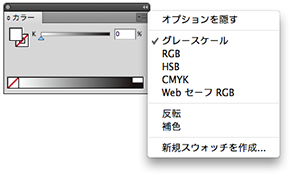 ■Illustrator(10~CS4で確認)
■Illustrator(10~CS4で確認)
<データの準備>
Illustratorでは、「カラー」パレットのメニューから「グレースケール」を選択してサンプルのグレーの部分を作成します。
画像へのオーバープリントはIllustratorCS3以降で埋め込み画像にのみ指定できる(リンク画像では不可)ので、埋め込み画像にオーバープリント指定します。
Illustrator 10~CS2では、画像に対するオーバープリントは設定できません。
<テスト結果>
テスト結果は以下の表の通りになります。
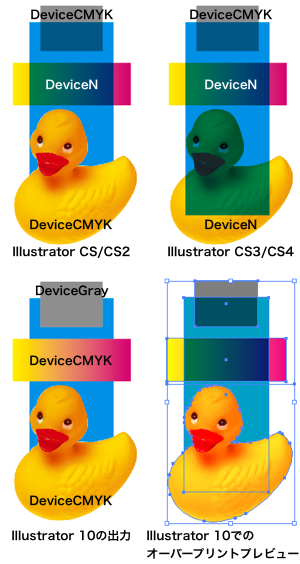
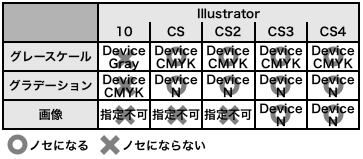
・グレースケール
→ノセにならないDeviceGrayではなくDeviceCMYKで記述
・画像やグラデーション
→DeviceCMYKではノセにならないのでDeviceNに変換
この結果からIllustratorでは本来オーバープリントにできないオブジェクトを書き換えてノセになる様に工夫されていることが分かります。
特にIllustrator CS3とCS4では、画像もDeviceNで変換することで、可能な限りオーバープリントを再現しようとしています。
<補足事項>
・Illustrator CS3とCS4でのグラデーションと画像のカラースペースの変換は、オーバープリントが指定された場合にのみ行われます。
・IllustratorCS以降で行われるグレースケールをDeviceCMYKで記述する処理はオーバープリントの有無に関わらず行われます。
・Illustrator CS4でも、ドキュメントのカラーモードがRGBの場合は、グレースケールで指定されたオブジェクトは、DeviceGrayで出力されます。
・Illustrator 10でのオーバープリントプレビューは、グレースケールとグラデーションがノセになって見えますが、実際の出力ではノセになりません。書き出したPDFのAcrobatによるオーバープリントプレビューの表示は出力と一致します。
・表の「指定不可」はオーバープリント指定ができず、ノセにもならないので結果は正しいと解釈できます。
TrueflowではIllustrator CS以前のバージョンからダイレクトに出力されたPDFはサポートしていませんが、上記の結果はテストとしてPDF書き出しを行っています。
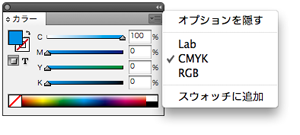 ■InDesign(2.0.2~CS4で確認)
■InDesign(2.0.2~CS4で確認)
<データの準備>
InDesignにはグレースケールの色指定がありません。
InDesignでは、画像にオーバープリント指定することができません。
<テスト結果>
テスト結果は以下の表の通りになります。
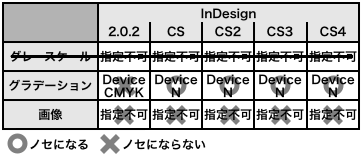
 ・グラデーション
・グラデーション
→DeviceCMYKではノセにならないのでDeviceNで記述
画像にオーバープリント指定することができない事や、グレースケールでの色指定ができない事は、機能が劣っているのではなく、安全な仕様であると言えます。乗算の透明など代替機能があります。
<補足事項>
・InDesign CS以降のグラデーションのカラースペースは、オーバープリントの指定の有無に関わらずDeviceNで記述されます。
・InDesign 2.0.2でのオーバープリントプレビューは、グラデーションがノセになって見えますが、実際の出力ではノセになりません。書き出したPDFのAcrobatによるオーバープリントプレビューの表示は出力と一致します。
・表の「指定不可」はオーバープリント指定ができず、ノセにもならないので結果は正しいと解釈できます。
TrueflowではInDesign 2.0.2からダイレクトに出力されたPDFはサポートしていませんが、上記の結果はテストとしてPDF書き出しを行っています。
■QuarkXPress(6.5と8.1で確認)
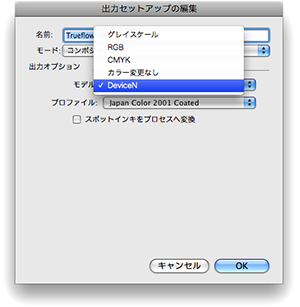 <データの準備>
<データの準備>
QuarkXPressは、IllustratorやInDesignとはカラースペースの扱いが異なり、PDF出力時とPostScript出力時に画像以外の全てのカラースペースを統一して出力します。
QuarkXPressでは、「カラーのセットアップ」→「出力」の部分で右図の設定をしておき、PDF書き出し時にこの設定を指定する事で、出力カラーを明示的に指定できます。
この設定でDeviceNが指定されれば、画像を除き、全てDeviceNで出力されます。
Trueflow向けの設定(Trueflow印刷ユーティリティにも含まれています)でも、ここがDeviceNで指定されています。
<テスト結果>
テスト結果は以下の表の通りになります。
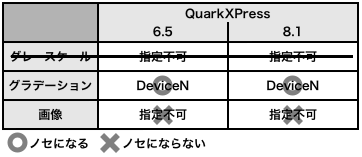
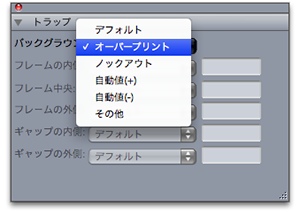 ・グラデーション
・グラデーション
→出力設定によりDeviceNで出力されノセになっています
画像にオーバープリント指定することができない事や、グレースケールでの色指定ができない事は、機能が劣っているのではなく、安全な仕様であると言えます。
<補足事項>
・QuarkXPress6.5のグラデーションはDeviceNの図形が大量に重なって表現されているので、負荷が大きく、品質も良くありません。
・QuarkXPressにはオーバープリントプレビューがサポートされていませんので、出力前にオーバープリント設定を確認しておくことが重要です。QuarkXPress 3.3/4.1はDeviceNをサポートしていません。
TrueflowではQuarkXPress 6.5からダイレクトに出力されたPDFはサポートしていませんが、上記の結果はテストとしてPDF書き出しを行っています。
■まとめ
PDFの規格により、DeviceCMYKのグラデーション、パターン、画像へのオーバープリント指定は無効になっていますが、DTPアプリケーション側で版の有無を明示的に指定できるDeviceNに書き換えることによって、可能な限りオーバープリントを再現できるように工夫されています。
DeviceNで記述することにより、RIP側のオーバープリント処理の仕様に依存せずOPMの設定にも関わらず、同じオーバープリントが再現できます。
以前の記事「なぜDeviceN形式を使用するのか?」でも説明した通り、現在の主流であるIn-RIPセパレーション運用では、RIP側での分版をDTPアプリケーション側から明確に指定する必要があり、その為にこの様な書き換えなどの工夫がされています。
これがIn-RIPセパレーション前提のPDFワークフローで、DeviceNの理解が重要である理由のひとつです。
Illustrator 10やInDesign 2.0.2の頃は、上記の(表示上の矛盾があるなどの)例にもあるようにオーバープリントの解釈が明確になっていく過渡期にあり、この頃に利用されていたTrueflowの従来演算処理も含むRIPには、その状況を考慮したオーバープリント処理が実装されおり、現在のRIPとは異なる結果になる場合もあります。
実際の制作業務ではこれらのオブジェクトへのオーバープリントは透明に置き換える、DeviceGrayは使用しないなどの工夫を行う事で、より出力環境への依存の少ないPDFが作成できます。
このあと、
「Adobe PDF Print Engineでのオーバープリント(4) - 覚えておくべき事」
に続きます。
TrueflowのOutlinePS/EPSをお使いのお客様には、DeviceGrayの扱いについて上記以上の留意事項があります。詳しくはTrueflow SE Ver7.1に付属の「使用上の留意点」を参照して下さい。
OutlinePDFはこれに該当せず、従来演算処理、最新演算処理の両方で同じオーバープリントが再現できます。
DeviceGrayが単純にDeviceCMYKのKと等価とできないのは、これだけが理由ではありません…
[第13版] [DeviceN] [オーバープリント] [Acrobat] [Illustrator] [InDesign] [QuarkXPress] | 固定リンク|
2010年01月15日 | Adobe PDF Print Engineでのオーバープリント(2) - 技術詳細
<ご注意>OPMの概念は、PDFの技術情報の中でもかなり難解な部類であり、オーバープリントの挙動を完全に理解したい方向けの情報となります。
■従来演算系でもPDFの規格通りに処理を行う
 以前の記事「Adobe PDF Print Engineでのオーバープリント(1) - 概要」では、従来演算系とAdobe PDF Print Engineを使用した最新演算系では結果が異なると説明していましたが、設定を変更することで、その処理をPDFの規格通りに合わせることが可能です。
以前の記事「Adobe PDF Print Engineでのオーバープリント(1) - 概要」では、従来演算系とAdobe PDF Print Engineを使用した最新演算系では結果が異なると説明していましたが、設定を変更することで、その処理をPDFの規格通りに合わせることが可能です。
Trueflowには「オーバープリントモード」という設定(詳細はTrueflow出力の手引き 第13版P30~P31参照)があります。この設定で「PDFのオーバープリントに準拠する」を選択すると、従来演算系であっても以前の記事で説明したPDFの規格通りの出力結果を得ることができます。
この設定は、従来の演算結果との互換性の観点から、デフォルトでは従来通りの(4つの例外のない)オーバープリント処理を行う設定「システム設定を使用する」になっています。
■DeviceGrayについて
Trueflowの最新演算処理では、DeviceGrayのオブジェクトにオーバープリントが設定されていても、ノセにはなりません。これもAcrobatでの表示と同じです。
また、Trueflowの従来演算系では、DeviceGrayの対するオーバープリントを処理します。これも、他の3種類のオブジェクトと同じです。この挙動も、Trueflowの「オーバープリントモード」の設定を「PDFのオーバープリントに準拠する」に設定しておくと、Acrobatでの表示と同じ出力結果を得ることができます。
ただし、DeviceGray 0%、つまり印刷的には墨100%のデータを、最新演算処理でオーバープリントにしたい場合は、上記仕様の通り、単純にオーバープリント指定をしてもノセにはなりませんので注意が必要です。とりあえず、Trueflowの「自動オーバープリント設定」を利用すれば最新演算処理でもDeviceGrayによる墨ベタをノセにすることができますが、これはPDFの書き換えて実現しているので、汎用性のつまり、元のPDFを他のRIPで処理した場合には同じ結果にならないという観点からあまりオススメできません。
DeviceGrayは最近のDTPアプリケーションでは、ほとんど使用されません。
確実な墨ノセ指定のためにはDeviceGrayへの「自動オーバープリント設定」を期待するのではなく、DeviceCMYKやDeviceN、Separationなどのインキを前提とした色空間でオーバープリント設定する事を推奨します。この指定により、演算系に関わらず確実な墨ノセ処理が行われます。
QuarkXPress 8のPDF書き出しでは、出力のカラースペースを明示的に指定できるので、DeviceGrayのみで記述されたPDFを作成することもできますが、推奨設定ではありません。
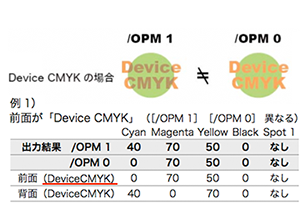 ■OPMとの関連
■OPMとの関連
上記のDeviceGrayを除く、この3種類のオブジェクトに設定されたオーバープリントの処理は、これらのオブジェクトがDeviceCMYKで定義されている場合が前提になっています。
OPMについて説明した「オーバープリントを正しく理解する(3) - OPM」の記事にも「DeviceCMYKのオーバープリントの挙動を変えるOPM」とあるように、DeviceCMYKのオーバープリントだけは「版が0%であるかどうか」に基づいて処理が行われます。この動作が一般的な/OPM 1の場合の処理になります。
つまり、/OPM 0の場合は、この4種類のオブジェクトに限らず、全てのDeviceCMYKのオブジェクトに設定されたオーバープリントは対象がプロセスカラーの場合、有効ではありません。
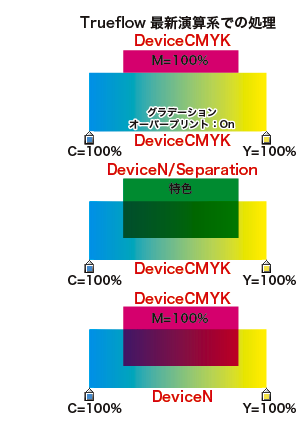 ■特色オブジェクトが対象の場合
■特色オブジェクトが対象の場合
この3種類のオブジェクトがDeviceCMYKでオーバープリントが設定されていても、その下部にあるオーバープリントの対象となるオブジェクトが、特色のオブジェクトの場合はノセになります。
特色オブジェクトとは、特色がSeparation色空間やDeviceNで定義されている場合つまり予約語は使用されていない場合を差します。
この特色は、明らかにDeviceCMYKとは「版」が異なるので、オーバープリントが設定された場合に、単純にノセになります。これは、上記の条件から、この3種類のオブジェクトの例外や、OPMにも関係なく、ノセになります。
つまり、この3種のオブジェクトの例外は、あくまでもプロセスカラーどうしのオーバープリントにのみ影響を与えます。
■オブジェクトがDeviceCMYKでない場合
プロセスカラーどうしであっても、オーバープリント指定されたこの3種類のオブジェクトがDeviceNで必要な版のみが指定されている場合は、以前の記事「Adobe PDF Print Engineでのオーバープリント(1) - 概要」で図示したような例であっても、グラデーションや画像オブジェクトをDeviceNで定義する事で、OPMの設定やTrueflowの演算系の新旧に関わらず、ノセになります。
右図はグラデーションの例ですが、画像であるダッキーの例では、あえてCyan成分が全くない画像にオーバープリント指定すると、従来演算系で背景のCyanが透けて見えますが、画像がDeviceCMYKではなくDeviceNで記述されれば、最新演算系でも透けて見えます。
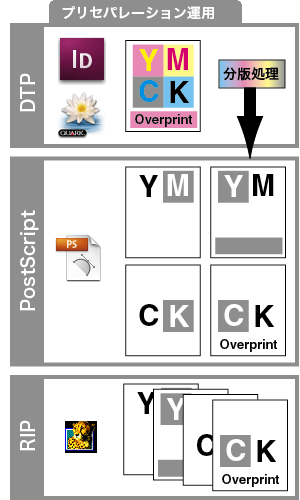
■歴史的背景
グラデーション(シェーディング)、パターン、画像、DeviceGrayなどに設定されたオーバープリントの処理については、PostScriptでは厳密に決められていませんでした。
「正しい出力とは何か」を考える上では、画面上の表示が、実際の印刷結果と一致するのが好ましいのですが、当時のDTPアプリケーションでは、オーバープリントプレビューができなかったり(今もQuarkXPressはサポートしていません)、印刷結果の方もアプリケーション側で分版するプリセパレーション運用が主流であったために、それらの出力を予測する事は困難で、「正しい出力」の定義も曖昧でした。
「オーバープリント」とは、分版の方法を定義する記述なので、DTPアプリケーション側で分版するプリセパレーション運用では、オーバープリントの挙動もDTPアプリケーションの実装で決まってしまいます。
その状況において、当時からIn-RIPセパレーション運用を推奨していたTrueflowでは、オーバープリント設定されたものは、設定通り極力ノセる仕様になっていました。
一方では間違ったオーバープリント設定されたデータも多かったので、オーバープリント設定を無視したり、自動的に墨ノセにする運用が良く行われていました。
今では、DTPアプリケーション側ではオーバープリントプレビューが実装され、PDFの規格で厳密な挙動も定義されたので、画面で見た通り、Acrobatでの表示通りに出力する事が可能になってきました。
例えば、従来のPostScript運用ではDeviceCMYKの0%の解釈が曖昧で、アプリケーションやRIPで結果が異なる問題を解決するために、PDFではOPMというフラグで厳密に定義されました。
今は、オーバープリントを正しく取り込んで、「自動オーバープリント設定」を使わない運用をおすすめしています。
このあと、
「Adobe PDF Print Engineでのオーバープリント(3) - DTPアプリケーションの挙動」
「Adobe PDF Print Engineでのオーバープリント(4) - 覚えておくべき事」
に続きます。

2010年01月13日 | Adobe PDF Print Engineでのオーバープリント(1) - 概要
グラデーション、パターン、画像などに、デザインとしてオーバープリントを設定される事は稀かも知れませんが、これらのオブジェクトにオーバープリントが設定された場合、従来のPostScript運用とPDF運用では、処理の違いがあります。
ほとんどの運用ではその違いが問題になる事は少ないと思われますが、PDFにおけるオーバープリントの仕様について、正確に理解しておく事は重要です。
このあと、詳細な解説が続きますが、「Adobe PDF Print Engineでのオーバープリント(4) - 覚えておくべき事」で結論をまとめています。
■関連記事(あらかじめ読んでおいてください)
Trueflow出力の手引き 第13版 P27~P31 「オーバープリントモード」
「DeviceNを理解する」
「オーバープリントを正しく理解する」
「オーバープリントを正しく理解する(2) - DeviceNの影響」
「オーバープリントを正しく理解する(3) - OPM」
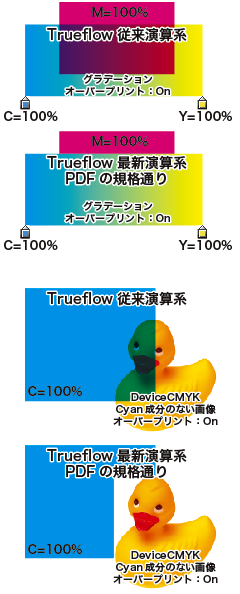 ■オーバープリント処理の例外について
■オーバープリント処理の例外について
以下のオブジェクトにオーバープリント指定された場合で、かつ下部のオブジェクトもプロセスカラーの場合、オーバープリント属性が設定されていても、PDFの規格上ノセにならない事になっています。
・グラデーション(DeviceCMYKで指定された)
・パターン(DeviceCMYKで指定された)
・画像(DeviceCMYKで指定された)
・DeviceGrayのオブジェクト
Acrobatでの表示も規格通り、これらのオブジェクトはノセになりません。
PostScriptの規格では、これらのオブジェクトについては厳密に規定されておらず、RIPによって処理結果が異なっていました。例えば、TrueflowのAdobe PDF Print Engineではない従来演算系では、仕様上これら全てのオブジェクトのオーバープリントは処理されます。
これは従来演算系にPostScriptを入力した場合も、PDFを入力した場合も同じロジックで演算されるので、入力データがPDFでも同じ結果つまりオーバープリント処理になります。
言い換えると、これらのオブジェクトにオーバープリントが設定されていると、その(PostScriptの場合はそれをDistiller で変換した)PDFのAcrobatでの表示とは、結果が異なる事になります。
■Adobe PDF Print Engineでのオーバープリント(Trueflowの場合)
Trueflowの従来演算系では、これらのオブジェクトのオーバープリント処理結果は、Acrobatとは異なっていましたが、Adobe PDF Print Engine(Trueflowでの最新演算処理系)での処理はあくまでもAcrobatと同じ結果になるように、つまり規格通り演算されます。
間もなくリリースされるTrueflow SE Ver7.10では、いよいよ最新演算処理ルートでもPostScriptを入力することができるようになりますが、これら4種類のオーバープリント処理に関しても、従来とは異なり、PDFの規格通り演算されます。
この処理により、それらのPostScriptをDistillerで変換したPDFのAcrobatでの表示と一致するようになります。
つまり、同じデータでも、これらのオブジェクトのオーバープリント処理結果は、Trueflowの従来演算系と、最新演算系では異なる事になりますので、注意が必要です。
■まとめ
重要なことは、実際のデザインにおいて、グラデーション、パターン、画像、DeviceGray等のオブジェクトにオーバープリント指定される可能性は低いと思われることです。
また、データ制作時においても、この様な本来の目的からは外れたようなオーバープリント指定したくなる場合は、その代わりに透明効果を用いて同様のデザインが得られるようにデザインすることで、間違いのない出力が得られます。
このあと、
「Adobe PDF Print Engineでのオーバープリント(2) - 技術詳細」
「Adobe PDF Print Engineでのオーバープリント(3) - DTPアプリケーションの挙動」
「Adobe PDF Print Engineでのオーバープリント(4) - 覚えておくべき事」
と続きます。

2009年12月22日 | 特色名の予約語とQuarkXPressの問題
■特色名には予約語を使用しない
以前の記事「DeviceNを理解する」では、特色名に予約語があることを説明しました。これはDeviceNを構成する各々の色名(以後「構成要素」と書きます)としての予約語の説明でした。例えばDeviceNの一つの色名が「(特色)Black」と書かれた場合はプロセスカラーのBlackと解釈されます。
つまり、DeviceNは特色とプロセスカラーや、複数の特色を混ぜる場合に良く使用され、その構成要素してプロセスカラーの予約語は使用できます。できないとプロセスカラーと混ぜる事ができません…

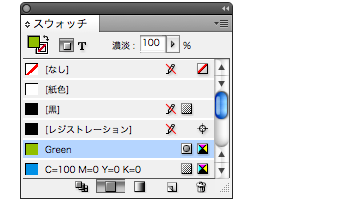 しかし、例えばスウォッチ上の特色名、一つの色として定義された特色名としては、予約語は使うべきではありません。
しかし、例えばスウォッチ上の特色名、一つの色として定義された特色名としては、予約語は使うべきではありません。
予約語としては「Cyan」「Magenta」「Yellow」「Black」の他に、レジストレーションで使用される「All」と、何も描画しないという意味の「None」(ナン)が挙げられます。
Trueflowでは、それ以外にも例えば「イエロー」(半角カタカナの場合も含めて)「Hexachrome Yellow」「Gelb」(ドイツ語)なども予約語として扱っています。特色名の取り扱いについては、各々のシステムによって、拡張されていたり、使ってはいけない文字(記号など)が異なる場合などがあり、注意が必要です。
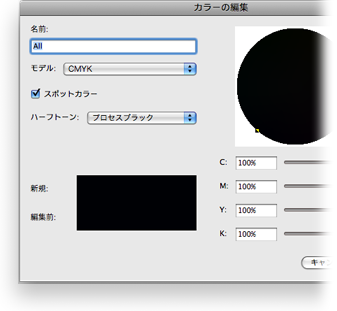 ■DeviceNの構成要素で「All」や「None」は使用しない
■DeviceNの構成要素で「All」や「None」は使用しない
上記では、DeviceNの構成要素してプロセスカラーの予約語は使用できる、と書きましたが、同じ予約語でも「All」と「None」は使ってはいけません。
これに関して、QuarkXPress 6.x, 8.xのPDF出力において、以下の問題が発見されました。TrueflowではQuarkXPress 6.xのPDF出力はサポートしていません。
QuarkXPressでは、特色名として予約語である「All」や「None」といった色名を使うことができてしまいます。
しかし、DeviceN出力のサポートされたQuarkXPress 6以降では、この様な特色が定義され、PDF出力すると、DeviceNの構成要素として「All」や「None」を定義してしまいます。
これらの予約語の色は、他の色と合成されても意味がないので、1色のDeviceNとして定義されます。
本来のPDF/PostScriptの仕様では、この2つの予約語の色は(1色のカラーを定義する)Separation(分離)カラースペースでのみ記述が認められています。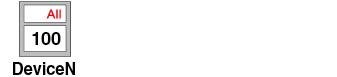 QuarkXPress 6.x, 8.xの場合は、本来Separation(分離)カラースペースで記述されるべき「All」や「None」が、DeviceNの構成要素として記述されるため、Acorbat8,9では右下図の様なエラーが表示され、Adobe PDF Print Engineの処理でもエラーになります。
QuarkXPress 6.x, 8.xの場合は、本来Separation(分離)カラースペースで記述されるべき「All」や「None」が、DeviceNの構成要素として記述されるため、Acorbat8,9では右下図の様なエラーが表示され、Adobe PDF Print Engineの処理でもエラーになります。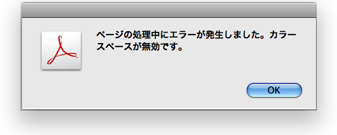
色名が「None」の場合のメッセージは「ページ処理中にエラーが発生しました。オペランドの種類が正しくありません。」になります。厳密には、「None」は禁止されているわけではありませんが、DeviceNの構成要素として「None」つまり「描画しない」は適切ではありません、というメッセージです。エラーになり使ってはいけないことに変わりありません。
また、古いAcrobatの表示やTrueflowの従来演算では正常に処理できてしまいます。
やはり、特色名に予約語を使用すべきではなく、予約語以外の色名に変更することで、この問題は回避できます。
もちろんプロセスカラーへの変換が前提の特色指定も絶対にやめましょう。
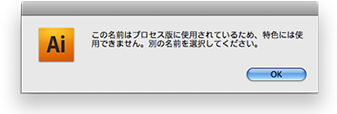 ■AdobeCS系の場合
■AdobeCS系の場合
ちなみにAdobeCS系のアプリケーションでは、右図の様なダイアログが出て、予約語の特色設定をする事はできなくなっています。






